�����I�ŋ���DVD�_�r���O�t���[�\�t�g�������߁`�s�̂�DVD�������^��DVD�R�s�[�K�[�h�ɑS�Ή��I

�uDVD�_�r���O�\�t�g�v�uDVD�_�r���O�t���[�\�t�g�v�uDVD�_�r���O�����v�u����DVD�_�r���O�\�t�g�v�Ȃǂ̂悤�Ɍ������Ă����ɂ��ǂ蒅�����ł��傤�B
DVD�_�r���O�Ƃ������t�͕��ʁADVD���R�[�_�[�Ř^�悵�������DVD�f�B�X�N�ɏ������ލs�ׂ��w���܂��B�������A���ꕔ�̐l�̓p�\�R����DVD�f�B�X�N��V����DVD�ɃR�s�[�����Ƃ��uDVD�_�r���O�v�ƌĂт܂��B
DVD���R�[�_�[�ł�DVD�_�r���O�ɂ̓p�\�R���pDVD�_�r���O�\�t�g���s�v�Ȃ̂ŁA�{���ł́A�p�\�R����DVD�r�f�I�`����DVD��V����DVD�ɃR�s�[�ł���ŋ���DVD�_�r���O�t���[�\�t�g���Љ�܂��B
DVD�_�r���O�t���[�\�t�g�������߃����L���ONo.1�`WinX DVD Copy Pro
| DVD�_�r���O�t���[�\�t�g | ���� | |
|---|---|---|
|
|
WinX DVD Copy Pro��Digiarty�Ђ�2011�N���烊���[�X���āA10�N�Ԑ��\��̃A�b�v�f�[�g�ŁA���@�\�ň����DVD�_�r���O�\�t�g�Ƃ��āA���{���͂��߁A�A�����J�A�C�^���A�A�X�y�C���A�؍��Ȃǐ��E���̐l�X�Ɉ��p����Ă��܂��B�ŋ��̊J���`�[�����烊���[�X�����\�t�g�Ȃ̂ŁAcss, RipGuard, UOPs�Ȃǂ̌Â�DVD�R�s�[�K�[�h����A�e�ʋU���Ȃǂ̍ŐVDVD�R�s�[�K�[�h�܂ŁA���s��̎嗬DVD�R�s�[�K�[�h�ɑS���Ή����܂��B | |
| �Ή�OS | Windows 2000~Windows 10/8/7 (32 & 64 bit) | |
| ���{�� | �Ή� | |
| DVD�R�s�[�K�[�h | DVD���[�W�����R�[�h, Sony ARccOS, UOPs, APS, RCE�A�f�B�Y�j�[DRM�AJumpingBoy�ADVD Magic�A�e�ʋU���c | |
| ���͌`�� | DVD�f�B�X�N�ADVD�t�H���_�AISO�C���[�W | |
| �o�͌`�� | DVD, ISO, MPG, ���z�h���C�u, MP3, JPG, PNG | |
�y�����z
- �E�Ή��ł���DVD�R�s�[�K�[�h���ƊE����
- �E���ʂ�DVD�R�s�[���[�h�������Ă���
- �E�ႢCPU�R�X�g�ŁA�����X�s�[�h�Ŗ���DVD�_�r���O�\
- �E�s�ǃZ�N�^�[���C���ł���A���ꂠ��DVD,����DVD�ƋT���DVD���_�E�����[�h�ł���
�yWinX DVD Copy Pro��DVD�_�r���O������@�z
����ł́AWinX DVD Copy Pro�Ŋe��DVD��DVD�Ƀ_�r���O������@�����Љ�܂��B
- ➊�@����������DVD���p�\�R����DVD�h���C�u�ɑ}�����āAWinX DVD Copy Pro���N�����܂��B�uDVD����DVD�փN���[���v�ɂ���āADVD�����@�\���Ăяo���܂��B
- ➋ �u�^�[�Q�b�gDVD�o�[�i�[�v�̂Ƃ���ŁA�Ă��pDVD�f�B�X�N��I�����܂��B
�������DVD�h���C�u�����ꍇ�A�u�^�[�Q�b�gDVD�o�[�i�[�v���\�[�XDVD�Ɏw�肵�Ă��������B
2�ȏ��DVD�h���C�u�����ꍇ�A�u�^�[�Q�b�gDVD�o�[�i�[�v�����DVD���}�����Ă���DVD�h���C�u��I�����Ă��������B - ➌�@�u�ꎞ�t�H���_�v�̉E�ɂ���u�Q�Ɓv�{�^�����N���b�N���āA�ꎞ�t�@�C��ISO�C���[�W�̕ۑ�����w�肵�܂��B
- ➍�@�uRUN�v���N���b�N������ADVD��ISO�ɕ������n�߂܂��B�Ō�ɁA�uBurn�v����������A��������ISO�C���[�W�t�@�C������DVD�ɏ������݂܂��B
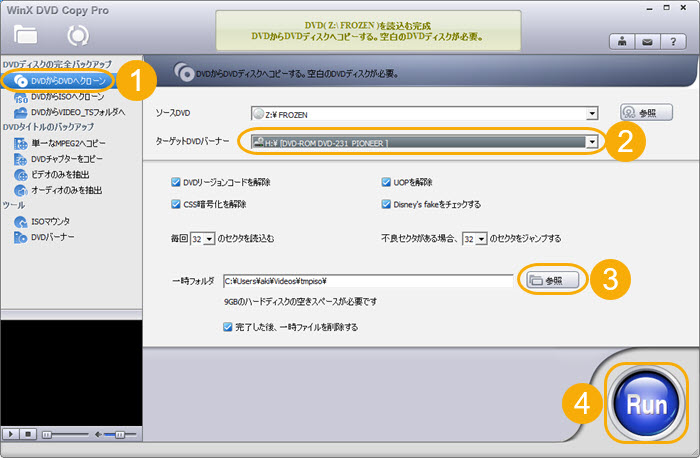
DVD�_�r���O�t���[�\�t�g�������߃����L���ONo.2�`DVDFab DVD�R�s�[
| DVD�_�r���O�t���[�\�t�g | ���� | |
|---|---|---|
|
DVDFab DVD�R�s�[ 
|
DVD���b�s���O�A�u���[���C�R�s�[�ADVD�쐬�A�u���[���C�쐬�Ȃǂ̋@�\����g�ɂ���DVDFab 12�BDVDFab DVD�R�s�[�͂��̒��̈�̃��W���[���ł��B���@�\�����A�������ꂽ�f�U�C���ŁA�����I�ȑ���Ńf�B�X�N�R�s�[�������Ȃ��܂��B | |
| �Ή�OS | Windows 10/8/7/Vista/XP (32-bit/64-bit) | |
| ���{��Ή� | �\ | |
| DVD�R�s�[�K�[�h | �ꕔ�̍ŐV�v���e�N�g�������A�悭������DVD�v���e�N�g���폜�ł��� | |
| ���͌`�� | DVD�f�B�X�N�ADVD�t�H���_�AISO�C���[�W | |
| �o�͌`�� | DVD�f�B�X�N�ADVD�t�H���_�AISO�C���[�W | |
�y�����z
- �E3��̎��p��������
- �EDVD�R�s�[�K�[�h�ɋ���
- �EDVDFab��DVD���_�r���O���鎞�A20 GB�̋e�ʕK�v
- �EDVD�����ADVD�����ADVD���k�ADVD�ۂ��ƃR�s�[�ADVD�@ISO�R�s�[�ȂǁA���ʂȃo�b�N�A�b�v���[�h����
DVDFab DVD�R�s�[��DVD���_�r���O������@
- ➊�@����������DVD���p�\�R����DVD�h���C�u�ɑ}�����āADVDFab DVD�R�s�[���N��������ADVD�f�B�X�N�������I�Ƀ\�t�g�ɓǂݍ��܂�܂��B
- ➋�@�W�L���ꂽ�Ƃ���i����́u�t���f�B�X�N�v���[�h�j���N���b�N���āA�u�t���f�B�X�N�v��I�����܂��B
- ➌�@�u�J�n�v����������A������DVD������v���Z�X���X�^�[�g���܂��B
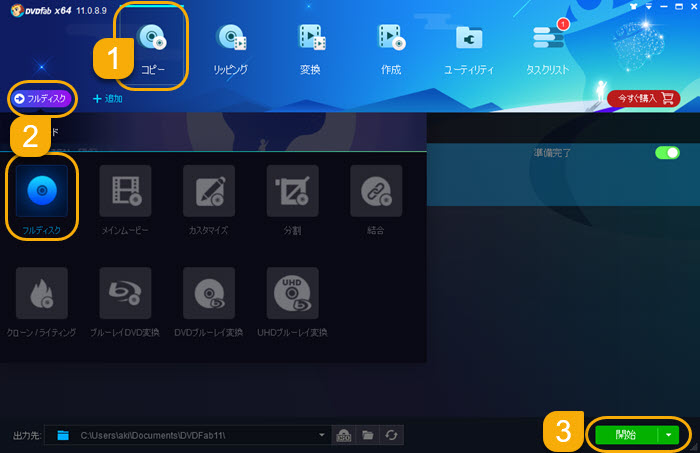
DVD�_�r���O�t���[�\�t�g�������߃����L���ONo.3�`CloneDVD2
| DVD�_�r���O�t���[�\�t�g | ���� | |
|---|---|---|
|
CloneDVD2 
|
��Ԃ�DVD���b�s���O�\�t�gAnyDVD�Ƃ͓����J���`�[���ł��BCloneDVD2�͎��DVD�����E�o�b�N�A�b�v�p�ɊJ������Ă��܂��B | |
| �Ή�OS | Windows XP�ȍ~ | |
| ���{�� | �Ή� | |
| DVD�R�s�[�K�[�h | ���Ή� | |
| ���͌`�� | DVD�f�B�X�N�ADVD�t�H���_�AISO�C���[�W | |
| �o�͌`�� | DVD, ISO, DVD�t�H���_ | |
�y�����z
- �E21���Ԃ̎��p���Ԃ���
- �E�^�[�Q�b�g�T�C�Y�����R�ɕύX�\
- �E�`���v�^�[�g���~���O�^����\
�yCloneDVD2��DVD���_�r���O������@�z
- ➊�@����������DVD���p�\�R����DVD�h���C�u�ɑ}�����āACloneDVD2���N�����܂��B�uCloneDVD�v���N���b�N���܂��B
- ➋�@DVD�^�C�g�����S���\������āA�ύX���Ȃ��Ȃ�A�u���ցv�B
- ➌�@�u�o�͕��@�̑I���v�̉��ɂ���uDVD�h���C�u�v���N���b�N���āA�o�̓v���t�@�C����DVD�f�B�X�N�ɂȂ�܂��B�u���x�w��v�ɂ���āADVD�֏����݂���X�s�[�h��ݒ肵�A�u�J�n�vDVD�����DVD�ɕ��������Ƃ��n�܂�܂��B
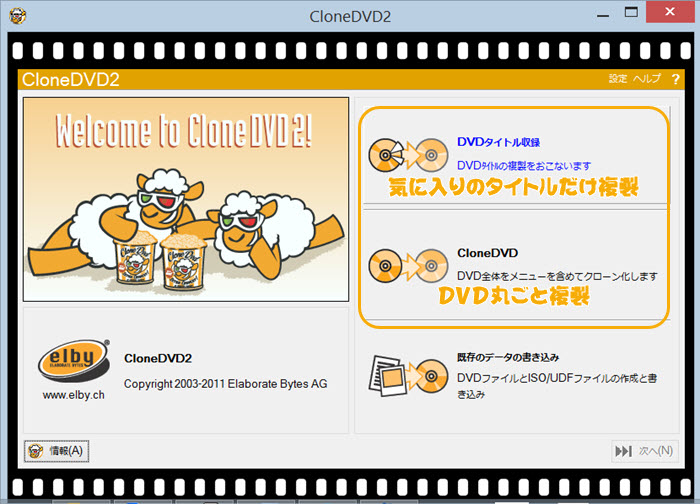
DVD�_�r���O�t���[�\�t�g�������߃����L���ONo.4�`ImgBurn
| DVD�_�r���O�t���[�\�t�g | ���� | |
|---|---|---|
|
ImgBurn |
ImgBurn�͗L����DVD���b�s���O�\�t�gDVD Decrypter�̌�p�\�t�g�ł��BDVD��V����DVD�Ƀ_�r���O���邱�Ƃ��ł��܂��B�܂��ACD�ƃu���[���C�̃��f�B�A�f�B�X�N�ɂ��Ή����܂��B | |
| �Ή�OS | Windows 95�ȍ~ | |
| ���{�� | �Ή� | |
| DVD�R�s�[�K�[�h | ���Ή� | |
| ���͌`�� | DVD�Avideo_ts�t�H���_�AISO�A�u���[���C�ACD | |
| �o�͌`�� | DVD�Avideo_ts�t�H���_�AISO�A�u���[���C�ACD | |
�y�����z
- �E���S�����I���S�Ȃ��I�@�\�����Ȃ��I
- �EDVD�����łȂ��A�u���[���C��CD�̓��͂Əo�͂ɂ��Ή�
- �E�u���[���C/DVD�R�s�[�K�[�h���Ή�
�yImgBurn��DVD�Ƀ_�r���O������@�z
- ➊�@�_�r���O������DVD���p�\�R����DVD�h���C�u�ɑ}�����āAImgBurn���N�����܂��B�N����ʂŁu�f�B�X�N����C���[�W�t�@�C�����쐬�v���N���b�N���܂��B�����āA�u���͌��v�Ńh���C�u�ɑ}������DVD�f�B�X�N�̃^�C�g���������I�ɕ\������܂��B
- ➋�@�u�o�͐�v�R�s�[����ISO�C���[�W�t�@�C���̕ۑ�����w�肵�āA���̃f�B�X�N�A�C�R�����N���b�N������ADVD��ISO�C���[�W�ɃR�s�[���n�܂�܂��B
- ➌�@ISO�C���[�W���ۑ����ꂽ��A�\�[�XDVD�����o���āA��DVD�f�B�X�N��}�����܂��BImgBurn�̋@�\��ʂŁu�C���[�W�t�@�C�����f�B�X�N�ɏ������݁v���N���b�N������ADVD�_�r���O�@�\�ɓ���܂��B���}�ŕW�L���ꂽ�t�H���_�̃A�C�R���ɂ���āA���ISO�C���[�W�t�@�C������͂��܂��B
- ➍�@�u�o�͐�v�ŋ�DVD�̂���DVD�h���C�u���w�肵�āA���̉��ɂ���f�B�X�N�̃A�C�R������������AISO�C���[�W�t�@�C����DVD�_�r���O���܂��B
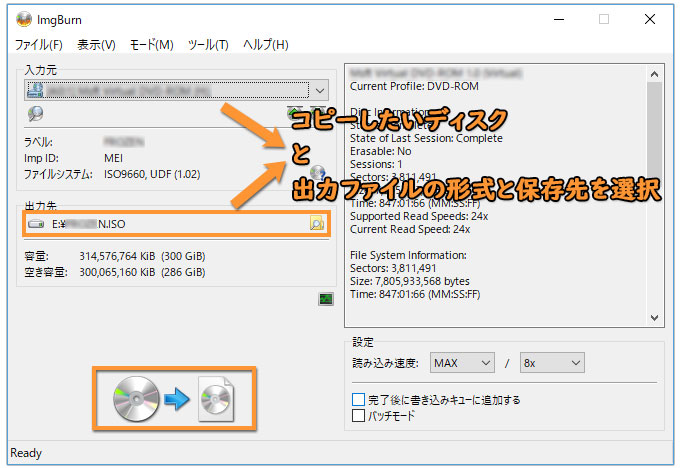
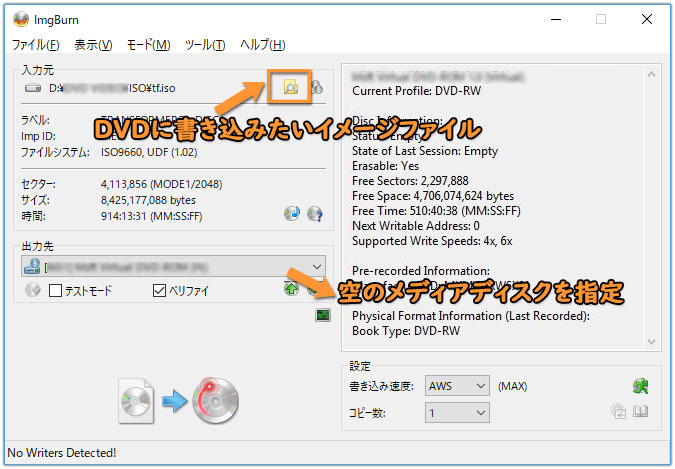
DVD�_�r���O�t���[�\�t�g�������߃����L���ONo.5�`TDMore Free DVD Copy
| DVD�_�r���O�t���[�\�t�g | ���� | |
|---|---|---|
|
TDMore Free DVD Copy 
|
TDMore Free DVD Copy�Ƃ���DVD�o�b�N�A�b�v�\�t�g��ImgBurn�قǗL���ł͂Ȃ����A�g���₷���āA������DVD��V����DVD�Ƀ_�r���O�ł���̂ŁA�������߂��܂��BDVD�R�s�[�K�[�h����������\�͂������Ă��邪�A2015�N����J���I���ɂȂ��Ă��āA�ŐV�̎s�̂�DVD����^��DVD�ɂ͑Ή��ł��܂���B����DVD�⒘�쌠�ی삳��Ă��Ȃ�DVD�Ȃ�A�f����DVD�����DVD�Ƀ_�r���O���邱�Ƃ��ł��܂��B | |
| �Ή�OS | Windows 10/8/7/Vista | |
| ���{�� | �Ή� | |
| DVD�R�s�[�K�[�h | CSS�Ȃǂ̌Â�DVD�R�s�[�K�[�h | |
| ���͌`�� | DVD�f�B�X�N�ADVD�t�H���_�AISO�C���[�W | |
| �o�͌`�� | DVD, ISO, DVD�t�H���_ | |
�y�����z
- �E���p���ԂȂ�
- �E1:1����DVD�_�r���O�\
- �Ecss�Ȃǂ̌Â�DVD�R�s�[�K�[�h�ɑΉ�
�yTDMore Free DVD Copy��DVD���_�r���O������@�z
- ➊�@TDMore Free DVD Copy���N�����āA�_�r���O������DVD���p�\�R����DVD�h���C�u�ɑ}��������A�\�[�XDVD�������I��TDMore Free DVD Copy�ɓǂݍ��܂�܂��B
- ➋�@�����łȂ̂ŁADVD9��DVD5�Ɉ��k����@�\���������ꂽ�̂ŁA�f�t�H���g�̂܂܂Őݒ肵�A�u�J�n�v���N���b�N�����疳����DVD���_�r���O�����Ƃ��n�܂�܂��B
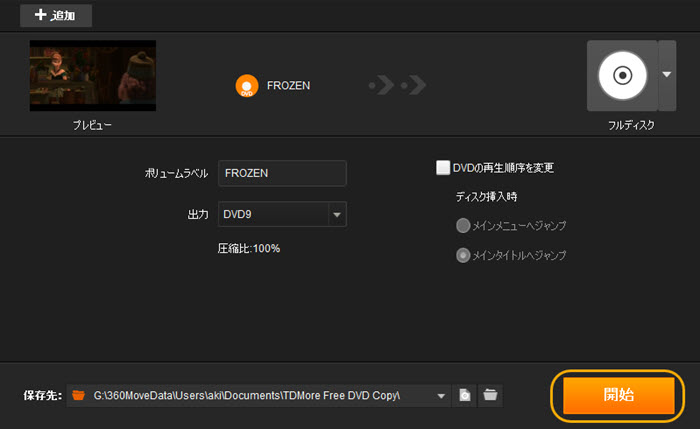
�������߂�DVD�_�r���O�t���[�\�t�g��r
��L�ŏЉ��������DVD�_�r���O�\�t�g�͈ꌩ������S���ǂ��\�t�g�����A�ǂ���g�����炢��������Ȃ��ł��傤�B�Ō�ɂ́A�������߂�DVD�_�r���O�t���[�\�t�g���܂Ƃ߂āA�Ή�����DVD�R�s�[�K�[�h�⏑�����݃X�s�[�h�A�����ł̐����A���̑��̋@�\�Ȃǂɂ��Ĕ�r���܂��B�����̃j�[�Y�ɍ��킹�āADVD�_�r���O�t���[�\�t�g���g���܂��傤�B
| WinX DVD Copy Pro | DVDFab DVD�R�s�[ | CloneDVD2 | ImgBurn | TDMore Free DVD Copy | |
|---|---|---|---|---|---|
�Ή�DVD�R�s�[�K�[�h |
DVD���[�W�����R�[�h, Sony ARccOS, UOPs, APS, RCE�A�f�B�Y�j�[DRM�AJumpingBoy�ADVD Magic�A�e�ʋU���c | RC�ARCA �ACSS�AAPS�ARipGuard�ARCE�AUOPs�AARcc OS�c | �~ | �~ | CSS�Ȃǂ̌Â�DVD�R�s�[�K�[�h |
�����ł̐��� |
�Ȃ� | 3�� | 21���Ԃ̎��p���� | �Ȃ� | DVD9��DVD9�Ƃ����R�s�[���[�h�������p�\ |
�����b�g |
�@�@���S�ɖ����Ő����Ȃ� �A�@DVD�R�s�[�K�[�h�����\�͋ƊE���� �B�@�L�x��DVD�R�s�[���[�h���� �C�@DVD�f�b�L�Ƃ̑������ǂ� |
�@�@�Ή��ł���DVD�R�s�[�K�[�h���L�x �A�@DVD�o�b�N�A�b�v���[�h����ԖL�x |
�@�@�����ł̗��p���Ԃ����ƒ��� �A�@AnyDVD�ƒ�g���p�\ |
DVD�̑��A�u���[���C�ACD�̓ǂݍ��݂Ə������݂ɂ��Ή� | �@�@�ꕔ��DVD�R�s�[�K�[�h�ɑΉ� �A�@DVD�_�r���O�̉Ǝ��Ԑ����Ȃ� |
�f�����b�g |
UI�f�U�C������ |
�����ł�3�����p�ł��Ȃ� | DVD�R�s�[�K�[�h���Ή� | DVD�R�s�[�K�[�h���Ή� | �@�@DVD�R�s�[���[�h�����Ȃ� �A�@�ŐV��DVD�R�s�[�K�[�h�ɖ��Ή� �B�@�J���I�� |

�ꉟ����DVD�_�r���O�t���[�\�t�g
WinX DVD Copy Pro�͏��S�҂ł��ȒP�Ɏg����DVD�_�r���O�t���[�\�t�g�ł��B���[�W�����R�[�h�ACSS�AUOP�ADisney's Fake�Ȃǂ̃R�s�[�K�[�h�t��DVD�⎩��DVD�ŐV����DVD�Ƀ_�r���O�ł��܂��B
- ������
- �����DVD�ȂǂłȂ�����DVD�̃��b�s���O��z���o���͈�@�ł��B���쌠�@���悭�����ɂȂ�����Ŏ��ȐӔC�ł��肢�������܂��B



















 �L�����y�[��
�L�����y�[��


